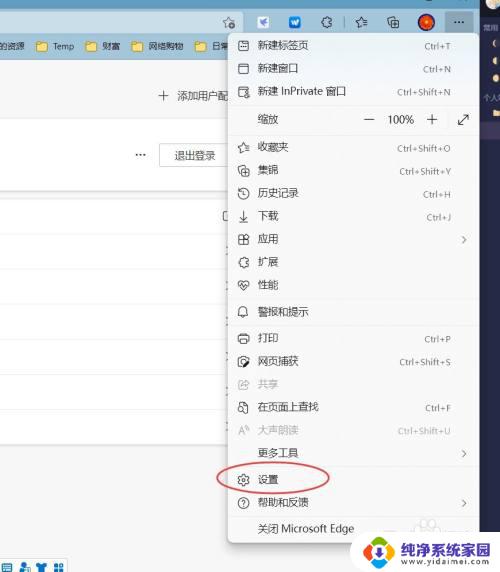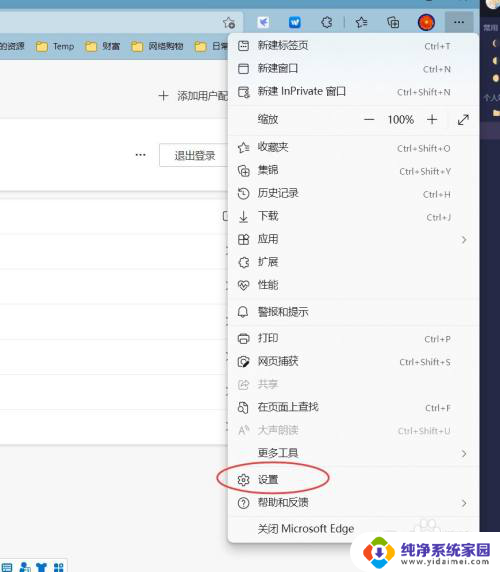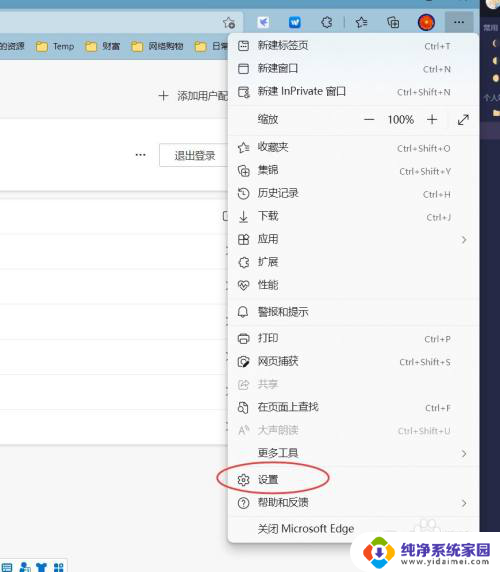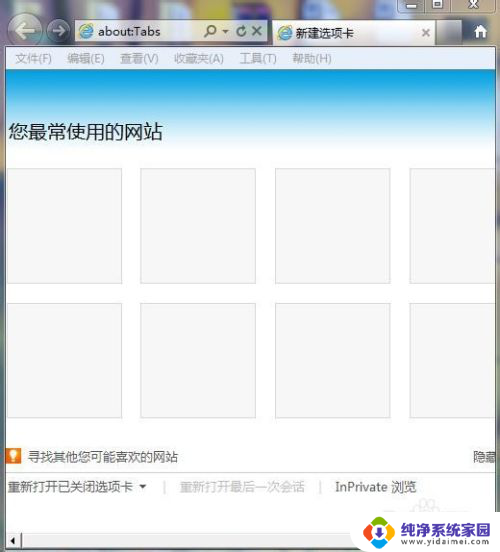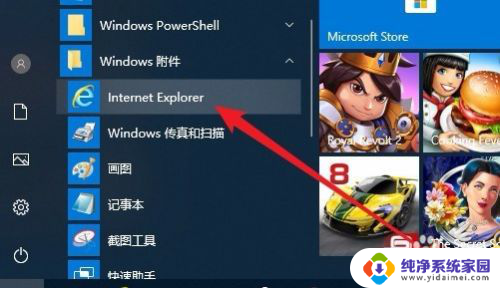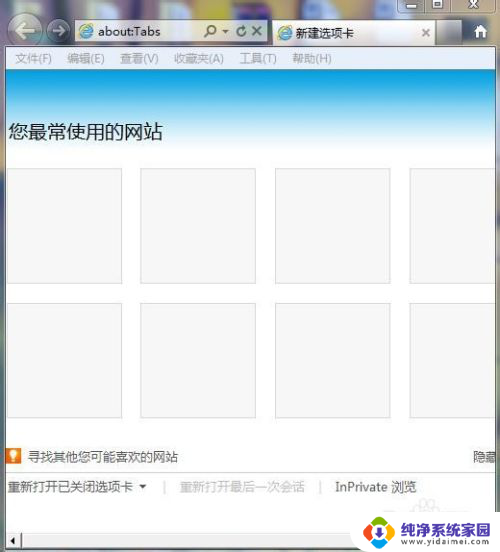edge使用ie兼容模式 Edge浏览器如何开启兼容IE网页的功能
Edge浏览器作为微软最新推出的浏览器,具备了许多先进的功能和特性,由于一些历史原因和特定需求,某些网页可能仍然需要在IE兼容模式下运行。问题来了Edge浏览器如何开启兼容IE网页的功能呢?在本文中我们将介绍Edge浏览器如何使用IE兼容模式,以及开启兼容IE网页的方法。无论是为了更好地兼容老旧的网页,还是为了满足特定的需求,Edge浏览器的兼容IE功能无疑能够提供更好的浏览体验。
方法如下:
1.打开edge浏览器,点击edge浏览器右上角三个点的图标开启edge的菜单,在弹出的界面中选择【设置】来打开设置界面。
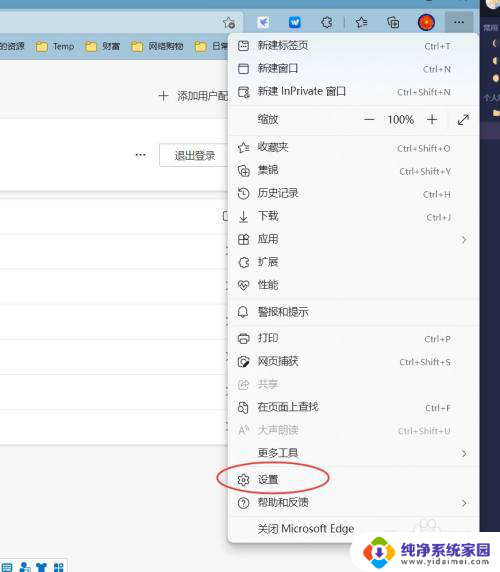
2.在左边的设置下方点击选择【默认浏览器】,可以在默认浏览器的下面【Internet explorer兼容性】-【让Internet explorer在Microsoft edge中打开网站】后面的默认值为【仅不兼容的站点】,建议该设置不要做改动。
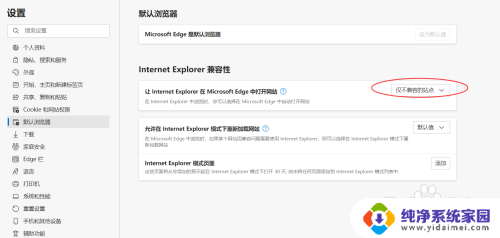
3.因为需要使用IE浏览器打开的兼容网站现在并不多,接下来需要做如下的设置改变。将【允许在 Internet Explorer 模式下重新加载网站】后的值选择更改为【允许】。完成下面的更改后,需要重启下edge浏览器。点击下方的【重启】来重启edge浏览器。
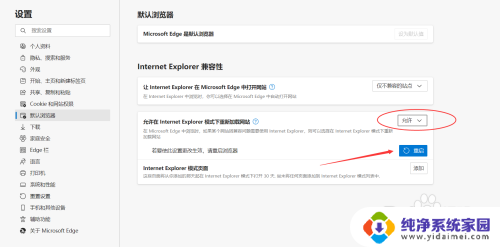
4.重启edge浏览器,如果遇到需要使用IE浏览器兼容模式打开的网站。就点击edge浏览器右上角的三个点图标,在弹出的菜单中选择【在Internet Explorer 模式下重新加载】
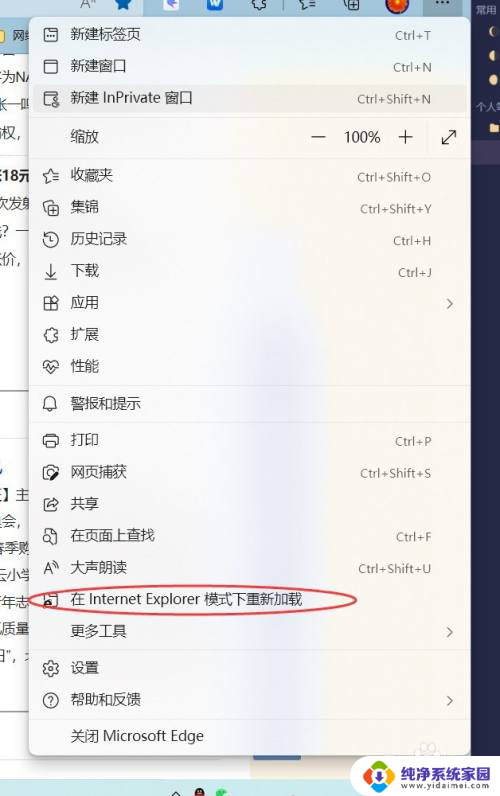
5.就可以打开该网站在edge浏览器中已经在Internet Explorer 模式下打开。可以在弹出的界面中设置管理之后是否默认此模式开启该网站。
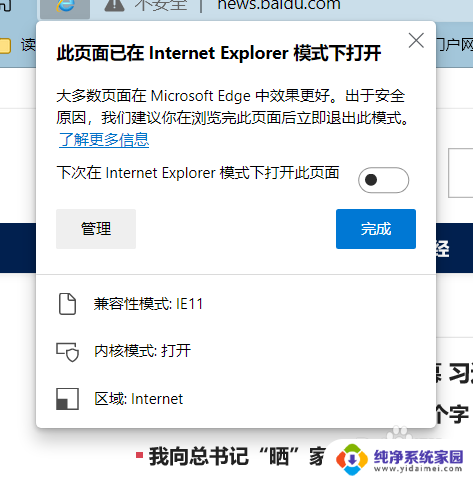
6.如果以后某些网站要使用IE浏览器的模式开启,可以通过设置中的【默认浏览器】中的【在Internet Explorer模式页面】中来添加需要开启的网站。
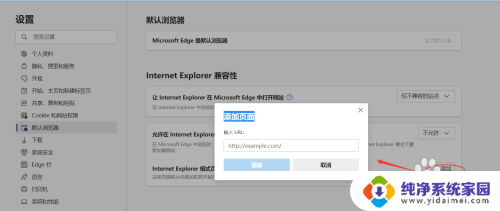
以上就是使用 IE 兼容模式的全部内容,如果你遇到了这种情况,不妨按照以上方法来解决,希望这些方法对大家有所帮助。